Como remover o trojan de acesso remoto Spectre do seu sistema
TrojanTambém conhecido como: trojan de acesso remoto Spectre
Faça uma verificação gratuita e verifique se o seu computador está infectado.
REMOVER AGORAPara usar a versão completa do produto, precisa de comprar uma licença para Combo Cleaner. 7 dias limitados para teste grátis disponível. O Combo Cleaner pertence e é operado por RCS LT, a empresa-mãe de PCRisk.
Que tipo de malware é o TAR Spectre?
Spectre é um programa malicioso classificado como um Trojan de Acesso Remoto (TAR). O malware deste tipo permite o acesso furtivo à distância e o controlo sobre uma máquina infectada. Os TAR podem ter uma grande variedade de funcionalidades perigosas, que podem ser utilizadas de formas igualmente variadas.
Spectre opera como um ladrão de informação, keylogger, clipper/swapper, backdoor, e tem também certas características de botnet. Esta peça de software malicioso é altamente perigosa, e como tal, estas infecções devem ser removidas imediatamente após a sua detecção.
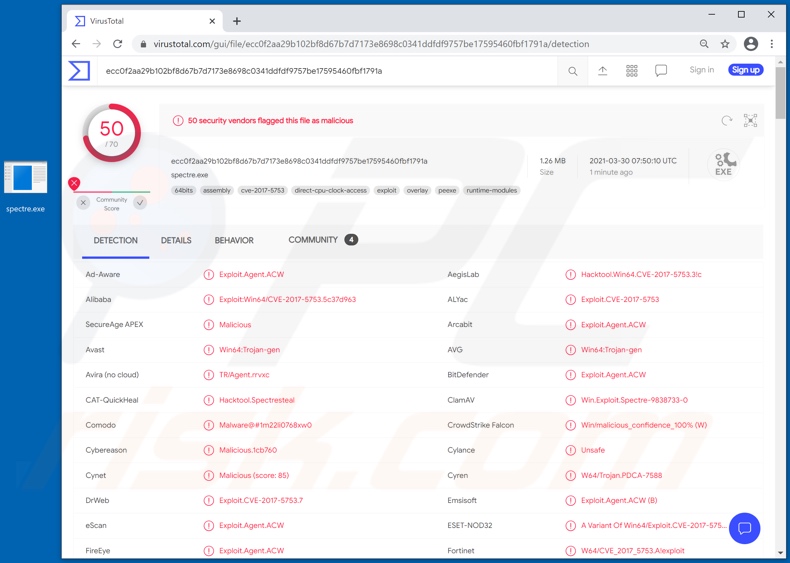
TAR Spectre em pormenor
O TAR Spectre tem funcionalidades de anti-análise e ofuscação. Pode adicionar dispositivos comprometidos a uma rede de bots que podem depois ser utilizados para uma série de objectivos. Por exemplo, para facilitar as campanhas de spam ou a implantação de ataques DDoS (negação de serviço distribuído).
O objectivo destes ataques é tornar um serviço online inacessível/desresponsável para os utilizadores, sobrecarregando o seu sistema com inúmeros pedidos.
O trojan Spectre tem capacidades significativas de roubo de informação. Recolhe dados de hardware de dispositivos e informação de programas instalados. Este programa malicioso pode fazer screenshots. Pode também localizar ficheiros armazenados no sistema (ou seja, por nome de ficheiro e/ou extensão) e exfiltrar (descarregar) os mesmos.
Caso seja encontrado conteúdo sensível/compromisso, os criminosos cibernéticos podem utilizá-lo para fins de resgate. Este TAR pode extrair palavras-passe armazenadas da aplicação FileZilla FTP (Protocolo de Transferência de Ficheiros) e dos navegadores Google Chrome, Mozilla Firefox, e Microsoft Edge.
Além disso, a partir destes navegadores, Spectre pode obter históricos de navegação, cookies da Internet, e dados de preenchimento automático. O malware pode extrair detalhes de cartões de crédito armazenados especificamente dos navegadores Chrome e Edge. Outra característica relacionada com o navegador que possui é a abertura de sites na Internet em Chrome e Firefox.
O trojan tem capacidades de keylogging. Isto é, pode gravar toques de teclas (informação digitada). Através da utilização destas funções de roubo de informação, os criminosos podem roubar várias contas, plataformas, e serviços.
As contas roubadas podem então ser utilizadas para proliferar malware, pedir empréstimos aos contactos do verdadeiro proprietário, fazer transacções fraudulentas e compras online.
As funcionalidades Clipper/Swapper são utilizadas para substituir a recepção de endereços de carteiras cripto por endereços de carteiras cripto pertencentes aos criminosos cibernéticos. Ou seja, quando os utilizadores tentam fazer transacções em moeda cripto, estas são transferidas para as carteiras dos criminosos.
Spectre pode substituir os endereços das carteiras Bitcoin, Ethereum, e Monery cryptocurrency. Este TAR também pode funcionar como "backdoor" para outros malwares (por exemplo ransomware, criptomineradores, etc.) infiltrando os ficheiros no sistema e executando-os posteriormente.
Em suma, as infecções Spectre podem levar a múltiplas infecções do sistema, graves problemas de privacidade, perdas financeiras, e roubo de identidade. Se se suspeitar/conhecer que o Spectre (ou outro malware) já infectou o dispositivo, utilizar software anti-vírus para o eliminar sem demora.
| Nome | trojan de acesso remoto Spectre |
| Tipo de Ameaça | Trojan, vírus ladrão de palavras-passe, malware bancário, spyware. |
| Nomes de Detecção | Avast (Win64:Trojan-gen), BitDefender (Exploit.Agent.ACW), ESET-NOD32 (Uma Variante De Win64/Exploit.CVE-2017-5753.A), Kaspersky (Exploit.Win64.CVE-2017-5753.c), Microsoft (HackTool:Win32/SpectreSteal.A!dha), Lista Completa de Detecções (VirusTotal) |
| Sintomas | Os Trojans são concebidos para se infiltrarem furtivamente no computador da vítima e permanecerem em silêncio, pelo que nenhum sintoma em particular é claramente visível numa máquina infectada. |
| Métodos de Distribuição | Anexos de email infectados, anúncios online maliciosos, engenharia social, 'cracks' de software. |
| Danos | As palavras-passe e informações bancárias roubadas, roubo de identidade, computador da vítima adicionado a um botnet. |
| Remoção do Malware (Windows) |
Para eliminar possíveis infecções por malware, verifique o seu computador com software antivírus legítimo. Os nossos investigadores de segurança recomendam a utilização do Combo Cleaner. Descarregar Combo CleanerO verificador gratuito verifica se o seu computador está infectado. Para usar a versão completa do produto, precisa de comprar uma licença para Combo Cleaner. 7 dias limitados para teste grátis disponível. O Combo Cleaner pertence e é operado por RCS LT, a empresa-mãe de PCRisk. |
Malware em geral
O malware pode ter uma vasta gama de funcionalidades maliciosas, ajudando-o a controlar dispositivos, causando infecções em cadeia (ou seja, descarregando/instalando programas maliciosos adicionais), roubando conteúdo e informação, espionagem, etc.
O único objectivo do malware é gerar rendimentos para os indivíduos/grupos que estão por trás dele. Independentemente do funcionamento do software malicioso, este deve ser eliminado imediatamente após a sua detecção.
DarkCrystal, Nyan Worm, Strigoi Master, e Elephant são alguns exemplos de outros trojans de acesso remoto.
Como é que o Spectre se infiltrou no meu computador?
Uma vez que o TAR Spectre é oferecido para venda online, a forma exacta da sua propagação depende dos criminosos cibernéticos que o utilizam.
Os programas maliciosos são frequentemente disfarçados ou agregados com software/meios de comunicação comuns, e depois distribuídos através de canais de transferência não fidedignos (por exemplo, sites não-oficiais e gratuitos de alojamento de ficheiros, redes de partilha entre pares, e outros descarregadores de terceiros).
As ferramentas de activação ilegal ("fendas") e actualizações falsas são exemplos principais de conteúdos de propagação masculina, normalmente obtidos a partir de tais fontes duvidosas. As ferramentas de "fragmentação" podem causar infecções (ou seja, descarregar/instalar malware) em vez de activar produtos licenciados.
Os actualizadores falsos infectam sistemas explorando falhas de programas desactualizados e/ou instalando software malicioso em vez das actualizações prometidas.
As campanhas de spam são também normalmente usadas para distribuir malware. O termo define uma operação em massa durante a qual milhares de emails fraudulentos são enviados. Estas mensagens são geralmente apresentadas como "oficiais", "urgentes", "importantes", "prioritárias", e similares.
Os emails fraudulentos contêm links de descarregamento de ficheiros infecciosos, e/ou os ficheiros são simplesmente anexados aos emails. Os ficheiros virulentos podem estar em vários formatos, por exemplo, documentos Microsoft Office e PDF, arquivos (ZIP, RAR, etc.), executáveis (.exe, .run, etc.), JavaScript, e assim por diante.
Quando os ficheiros são executados, corridos, ou abertos de outra forma, o processo de infecção é desencadeado.
Como evitar a instalação de malware
Para evitar a propagação de malware por e-mail de spam, é altamente recomendável não abrir e-mails suspeitos ou irrelevantes, especialmente com anexos ou links presentes.
Além disso, use as versões do Microsoft Office lançadas após 2010. Os programas maliciosos também proliferam através de canais de descarregamento não confiáveis (por exemplo, sites de hospedagem de ficheiros não oficiais e gratuitos, redes de partilha peer-to-peer e outros descarregadores de terceiros), ativação ilegal de software (" cracking") e atualizadores falsos.
Portanto, descarregue apenas de fontes oficiais/verificadas e ative e atualize software com ferramentas/funções fornecidas por desenvolvedores legítimos.
Para garantir a integridade do dispositivo e a privacidade do utilizador, tenha um conjunto antivírus/antispyware de boa reputação instalado e atualizado. Além disso, use estes programas para executar verificações regulares do sistema e remover ameaças detectadas/potenciais.
Se acredita que o seu computador já está infectado, recomendamos executar uma verificação com Combo Cleaner Antivirus para Windows para eliminar automaticamente o malware infiltrado.
Aparência do TAR Spectre promovido online (GIF):
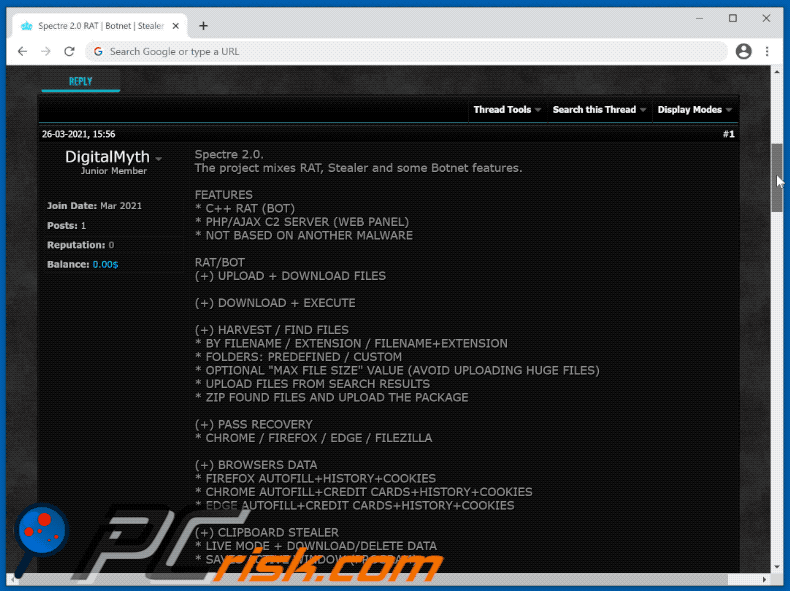
Screenshots do painel de administração do TAR Spectre:
Screenshots do painel de administração TAR Spectre actualizado:
Remoção automática instantânea do malware:
A remoção manual de ameaças pode ser um processo moroso e complicado que requer conhecimentos informáticos avançados. O Combo Cleaner é uma ferramenta profissional de remoção automática do malware que é recomendada para se livrar do malware. Descarregue-a clicando no botão abaixo:
DESCARREGAR Combo CleanerAo descarregar qualquer software listado no nosso website, concorda com a nossa Política de Privacidade e Termos de Uso. Para usar a versão completa do produto, precisa de comprar uma licença para Combo Cleaner. 7 dias limitados para teste grátis disponível. O Combo Cleaner pertence e é operado por RCS LT, a empresa-mãe de PCRisk.
Menu rápido:
- O que é o TAR Spectre?
- PASSO 1. Remoção manual do malware TAR Spectre.
- PASSO 2. Verifique se o seu computador está limpo.
Como remover malware manualmente?
A remoção manual de malware é uma tarefa complicada - geralmente é melhor permitir que programas antivírus ou anti-malware façam isso automaticamente. Para remover este malware, recomendamos o uso de Combo Cleaner Antivirus para Windows.
Se deseja remover malware manualmente, o primeiro passo é identificar o nome do malware que está a tentar remover. Aqui está um exemplo de um programa suspeito em execução no computador de um utilizador:

Se verificou a lista de programas em execução no seu computador, por exemplo, a usar o gestor de tarefas e identificou um programa que parece suspeito, deve continuar com estes passos:
 Descarregue um programa denominado Autoruns. Este programa mostra as aplicações de inicialização automática, o Registo e os locais do sistema de ficheiros:
Descarregue um programa denominado Autoruns. Este programa mostra as aplicações de inicialização automática, o Registo e os locais do sistema de ficheiros:

 Reinicie o computador no Modo de Segurança:
Reinicie o computador no Modo de Segurança:
Utilizadores Windows XP e Windows 7: Inicie o seu computador no Modo de Segurança. Clique em Iniciar, Clique em Encerrar, clique em Reiniciar, clique em OK. Durante o processo de início do seu computador, prima a tecla F8 no seu teclado várias vezes até ver o menu Opções Avançadas do Windows e, em seguida, seleccione Modo de Segurança com Rede da lista.

O vídeo demonstra como iniciar o Windows 7 "Modo de Segurança com Rede":
Utilizadores Windows 8: Inicie o Windows 8 com Modo Segurança com Rede - Vá para o ecrã de início Windows 8, escreva Avançadas, nos resultados da pesquisa, selecione Configurações. Clique em opções de inicialização avançadas, na janela aberta "Definições Gerais de PC", seleccione inicialização Avançada.
Clique no botão "Reiniciar agora". O seu computador será reiniciado no "Menu de opções de inicialização avançadas". Clique no botão "Solucionar Problemas" e, em seguida, clique no botão "Opções avançadas". No ecrã de opções avançadas, clique em "Definições de inicialização".
Clique no botão "Reiniciar". O seu PC será reiniciado no ecrã de Definições de Inicialização. Prima F5 para iniciar no Modo de Segurança com Rede.

O vídeo demonstra como iniciar Windows 8 "Modo de Segurança com Rede"::
Utilizadores Windows 10: Clique no logótipo do Windows e seleccione o ícone Energia. No menu aberto, clique em "Reiniciar", mantendo o botão "Shift" premido no seu teclado. Na janela "escolher uma opção", clique em "Solucionar Problemas" e selecione "Opções avançadas".
No menu de opções avançadas, selecione "Configurações de Início" e clique no botão "Reiniciar". Na janela seguinte deve clicar no botão "F5" do seu teclado. Isso irá reiniciar o sistema operativo no Modo de Segurança com Rede.

O vídeo demonstra como iniciar o Windows 10 "Modo de Segurança com Rede":
 Extraia o ficheiro descarregue e execute o ficheiro Autoruns.exe.
Extraia o ficheiro descarregue e execute o ficheiro Autoruns.exe.

 Na aplicação Autoruns, clique em "Opções" na parte superior e desmarque as opções "Ocultar locais vazios" e "Ocultar entradas do Windows". Após este procedimento, clique no ícone "Atualizar".
Na aplicação Autoruns, clique em "Opções" na parte superior e desmarque as opções "Ocultar locais vazios" e "Ocultar entradas do Windows". Após este procedimento, clique no ícone "Atualizar".

 Verifique a lista fornecida pela aplicação Autoruns e localize o ficheiro de malware que deseja eliminar.
Verifique a lista fornecida pela aplicação Autoruns e localize o ficheiro de malware que deseja eliminar.
Deve anotar o caminho completo e o nome. Note que alguns malwares ocultam os seus nomes de processos com nomes de processos legítimos do Windows. Nesta fase, é muito importante evitar a remoção de ficheiros do sistema. Depois de localizar o programa suspeito que deseja remover clique com o rato sobre o nome e escolha "Excluir".

Depois de remover o malware através da aplicação Autoruns (isso garante que o malware não seja executado automaticamente na próxima inicialização do sistema), deve procurar o nome malware no seu computador. Certifique-se de ativar ficheiros e pastas ocultos antes de continuar. Se encontrar o nome do ficheiro do malware, certifique-se de o eliminar.

Inicie o seu computador no Modo de Segurança. Seguir estes passos deve ajudar a remover qualquer malware do seu computador. Note que a remoção manual de ameaças requer capacidades avançadas de computação. Se não tiver essas capacidades, deixe a remoção de malware para programas antivírus e anti-malware.
Estes passos podem não funcionar com infecções avançadas por malware. Como sempre, é melhor prevenir a infecção do que tentar remover o malware posteriormente. Para manter o seu computador seguro, certifique-se de instalar as atualizações mais recentes do sistema operativo e de usar o software antivírus. Para garantir que o seu computador está livre de infecções por malware, recomendamos analisá-lo com Combo Cleaner Antivirus para Windows.
Perguntas Frequentes (FAQ)
O meu computador está infectado com o TAR Spectre. Devo formatar o meu dispositivo de armazenamento para me livrar dele?
Este malware pode ser removido com software antivírus ou manualmente (seguindo os passos do nosso guia de remoção acima).
Quais são os maiores problemas que o malware pode causar?
O malware pode ser utilizado para encriptar ficheiros, roubar identidades e dinheiro, injectar malware adicional, minerar a moeda cripto, adicionar computadores a botnets, danificar sistemas operativos, e muito mais.
Qual é o objetivo do TAR Spectre?
Spectre é um Trojan de Acesso Remoto que permite aos criminosos cibernéticos executar várias tarefas em computadores infectados. Pode registar toques nas teclas (gravar a entrada do teclado), descarregar ficheiros de computadores infectados, extrair palavras-passe (e outras informações) de navegadores web, substituir carteiras de moeda cripto guardadas na área de transferência pelas pertencentes a criminosos cibernéticos, injectar outro malware em computadores, e muito mais.
Como é que um malware se infiltrou no meu computador?
Na maioria dos casos, os computadores são infectados através de emails (ligações maliciosas ou anexos), ficheiros descarregues de fontes não fidedignas (por exemplo, redes P2P, páginas fraudulentas, sites gratuitos de alojamento de ficheiros), instaladores maliciosos para software e ferramentas de cracking, ferramentas de actualização de software falso, etc. Os agentes de ameaça são bem sucedidos quando os utilizadores descarregam e executam malware por si próprios.
O Combo Cleaner vai proteger-me contra o malware?
Sim, o Combo Cleaner pode detectar e remover quase todo o malware conhecido. O malware de alta qualidade oculta-se normalmente no fundo do sistema. Por esta razão, os computadores infectados com malware de topo de gama devem ser examinados utilizando uma verificação completa do sistema.
Partilhar:

Tomas Meskauskas
Pesquisador especialista em segurança, analista profissional de malware
Sou um apaixonado por segurança e tecnologia de computadores. Tenho experiência de mais de 10 anos a trabalhar em diversas empresas relacionadas à resolução de problemas técnicas e segurança na Internet. Tenho trabalhado como autor e editor para PCrisk desde 2010. Siga-me no Twitter e no LinkedIn para manter-se informado sobre as mais recentes ameaças à segurança on-line.
O portal de segurança PCrisk é fornecido pela empresa RCS LT.
Pesquisadores de segurança uniram forças para ajudar a educar os utilizadores de computadores sobre as mais recentes ameaças à segurança online. Mais informações sobre a empresa RCS LT.
Os nossos guias de remoção de malware são gratuitos. Contudo, se quiser continuar a ajudar-nos, pode-nos enviar uma ajuda, sob a forma de doação.
DoarO portal de segurança PCrisk é fornecido pela empresa RCS LT.
Pesquisadores de segurança uniram forças para ajudar a educar os utilizadores de computadores sobre as mais recentes ameaças à segurança online. Mais informações sobre a empresa RCS LT.
Os nossos guias de remoção de malware são gratuitos. Contudo, se quiser continuar a ajudar-nos, pode-nos enviar uma ajuda, sob a forma de doação.
Doar
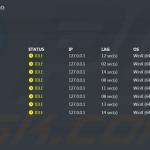
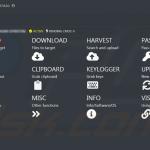
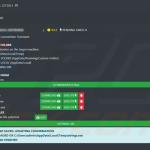
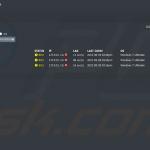
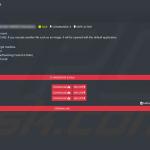

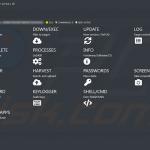
▼ Mostrar comentários